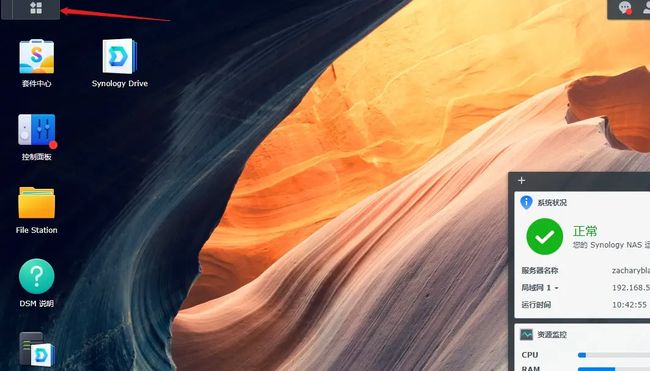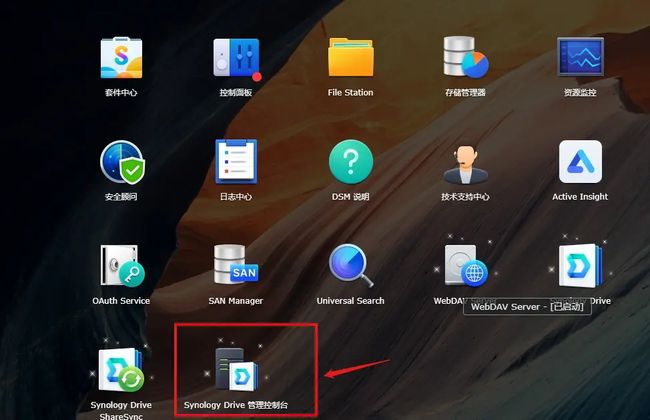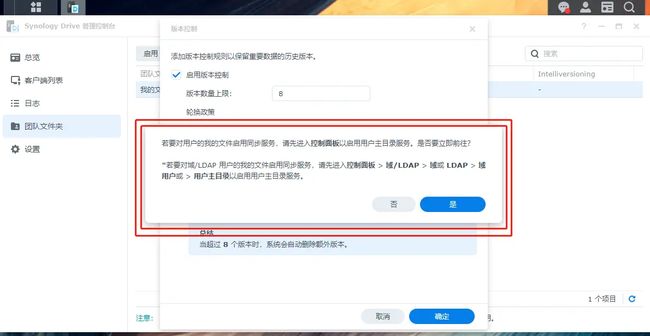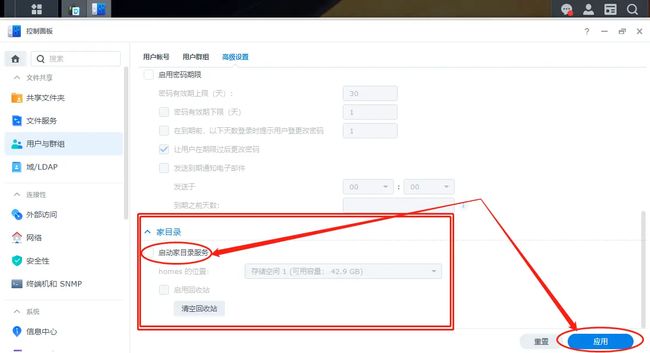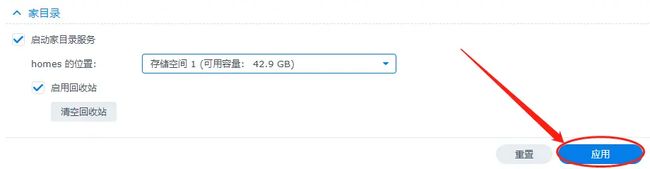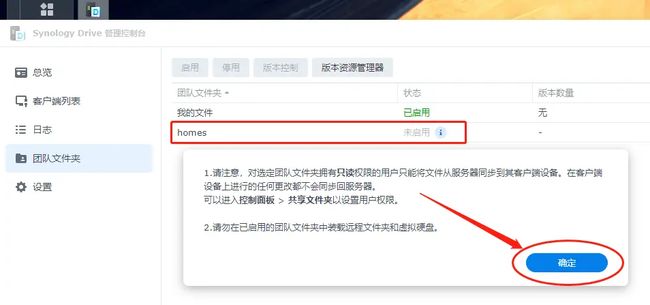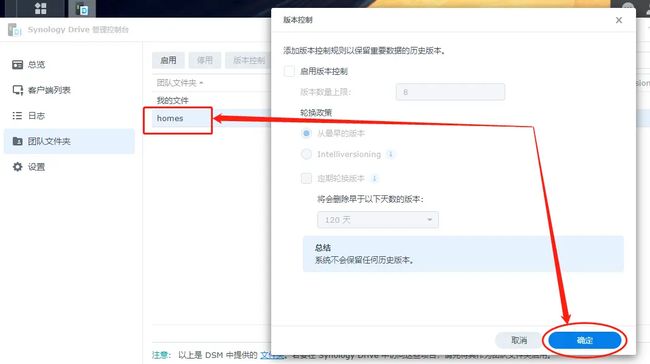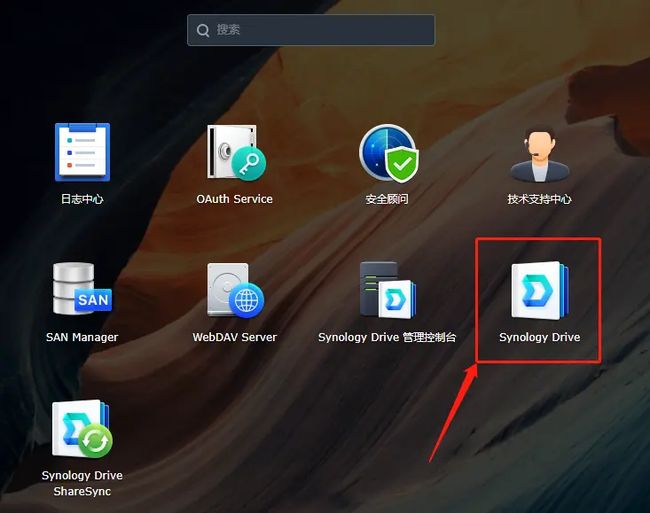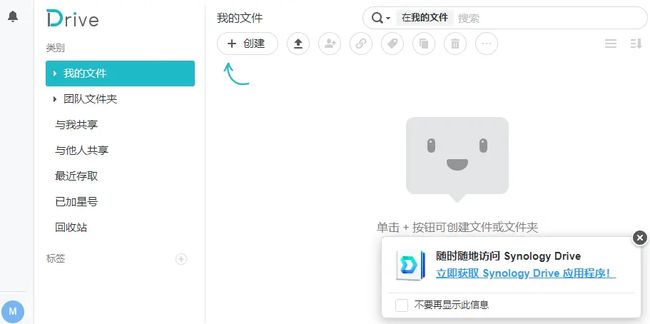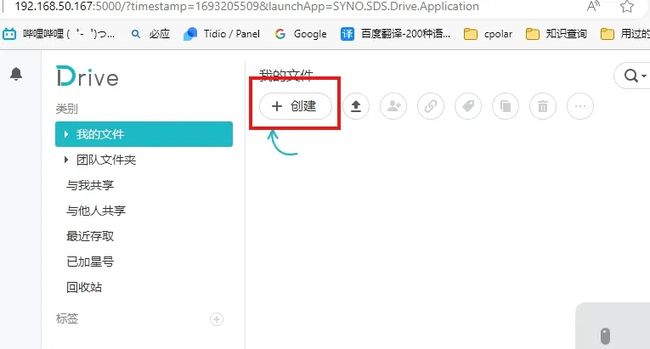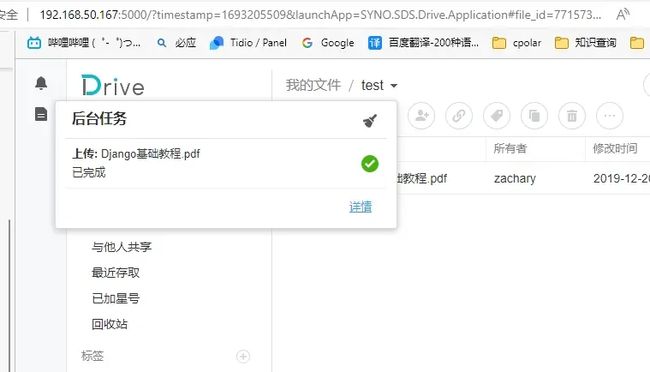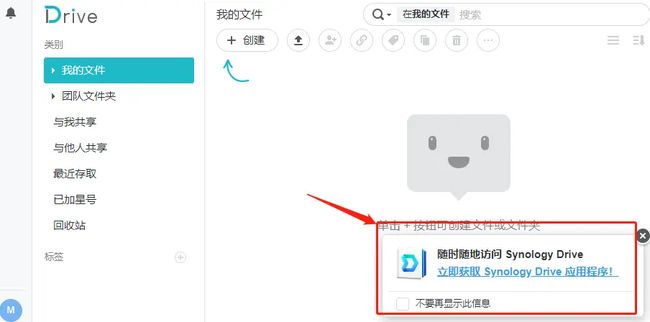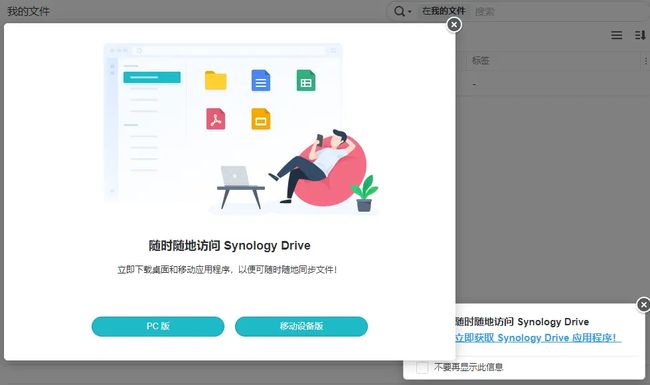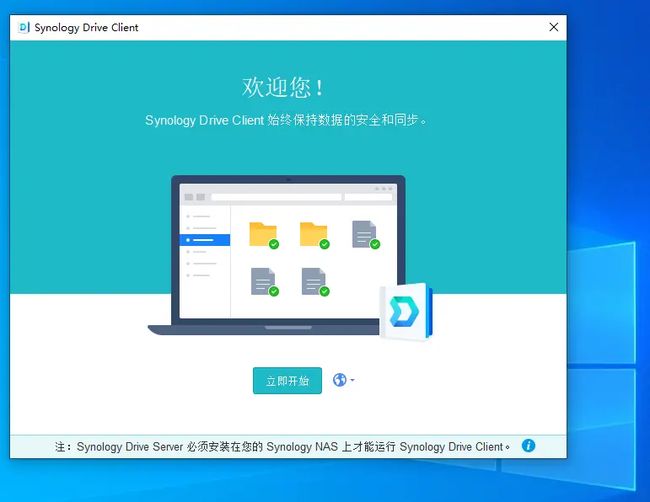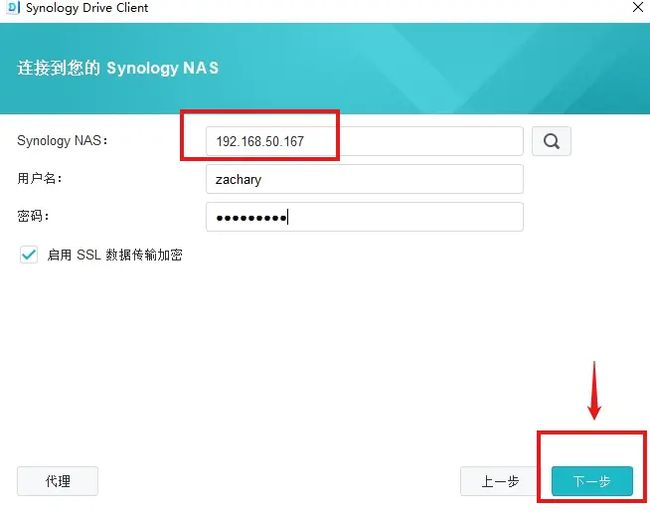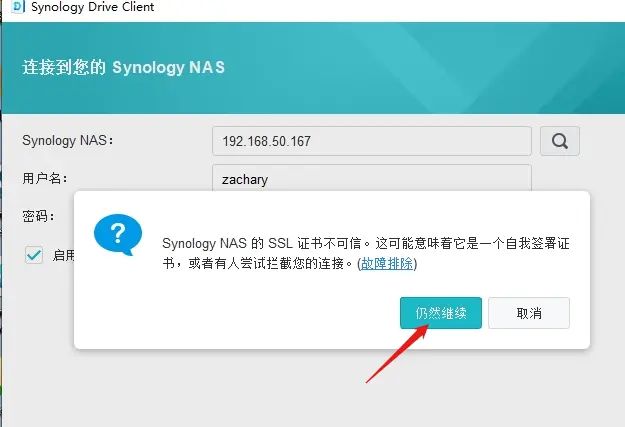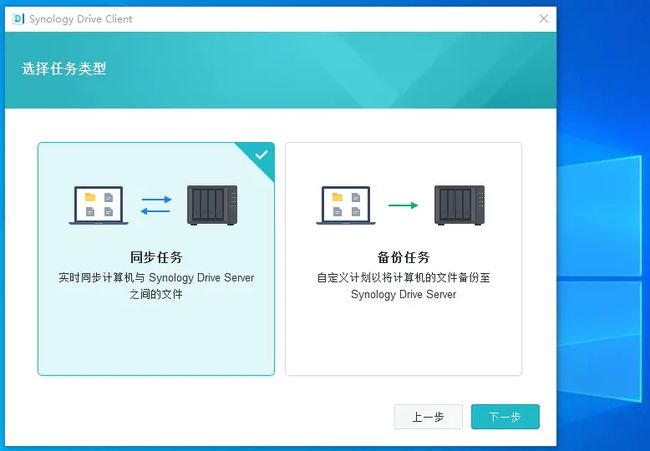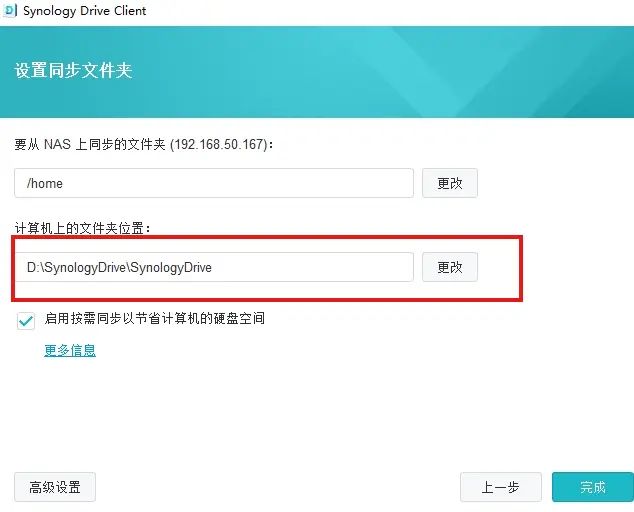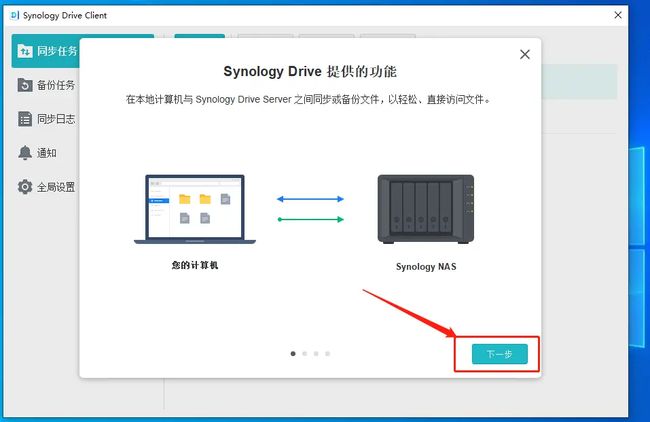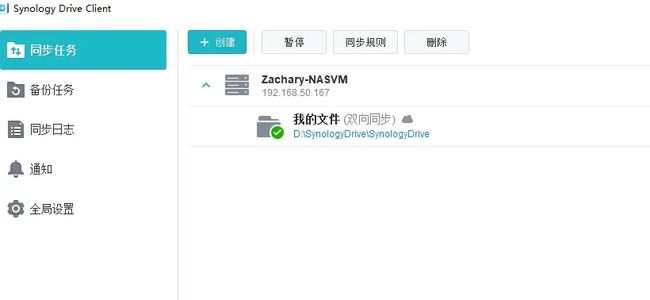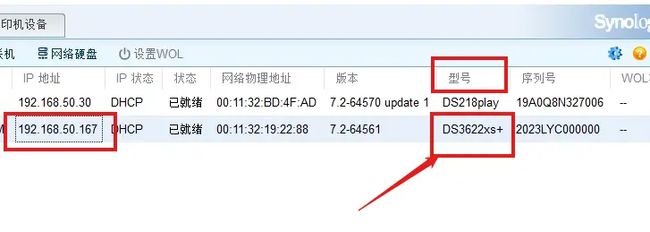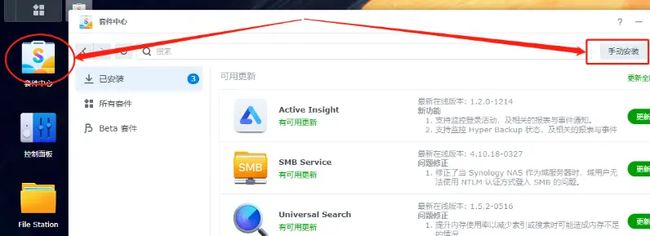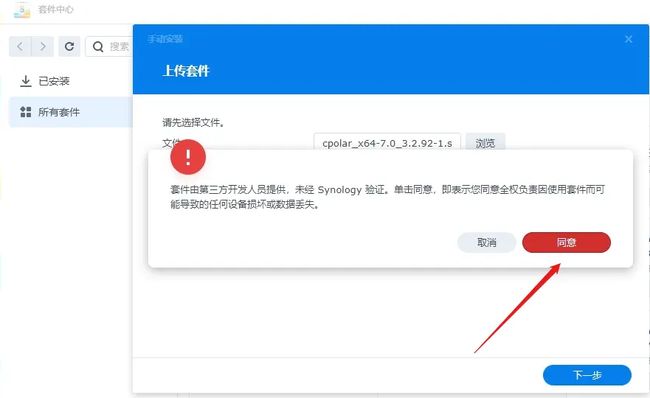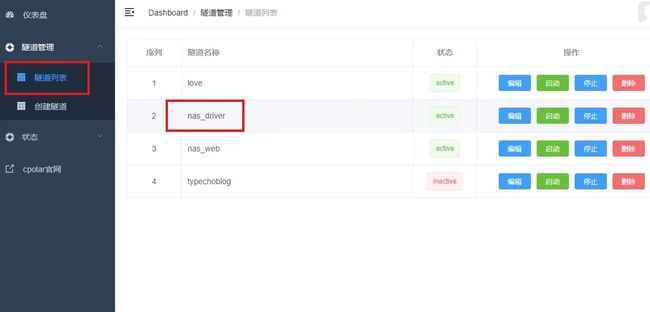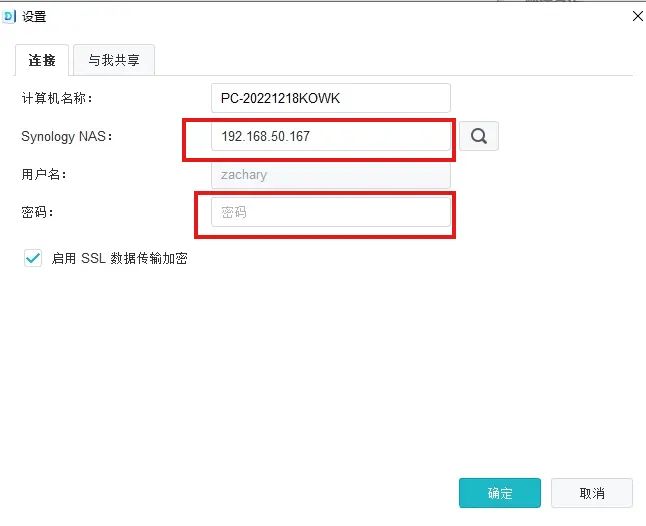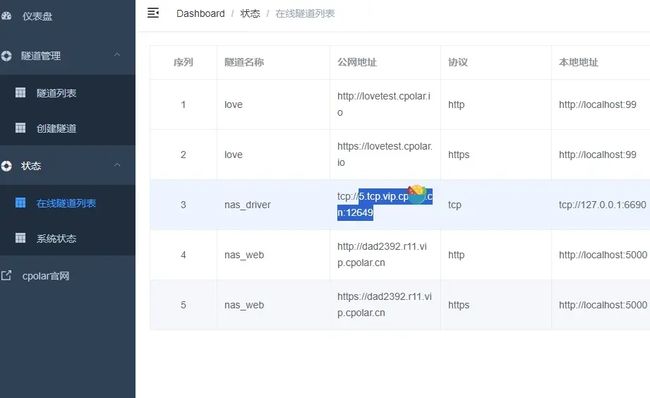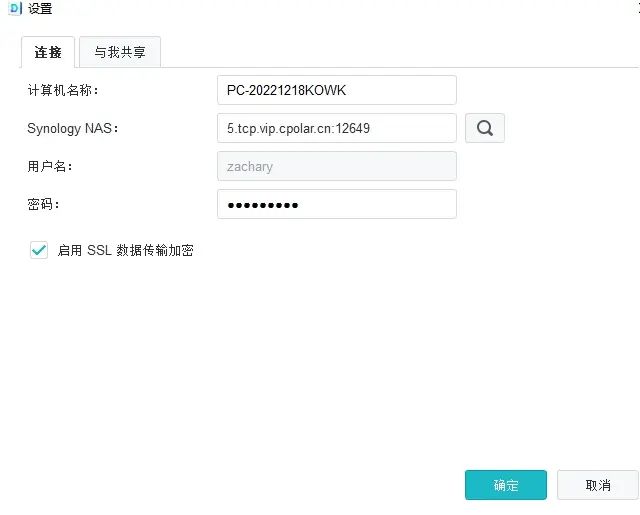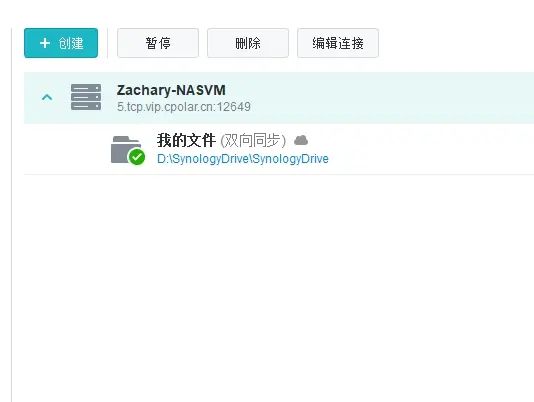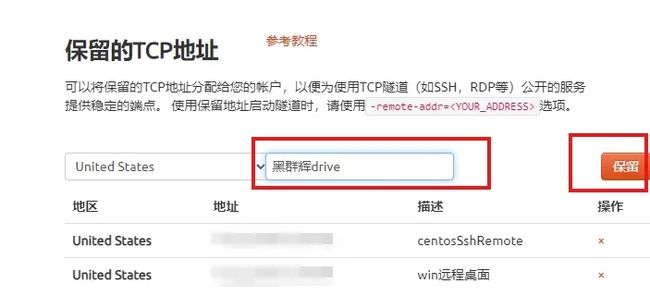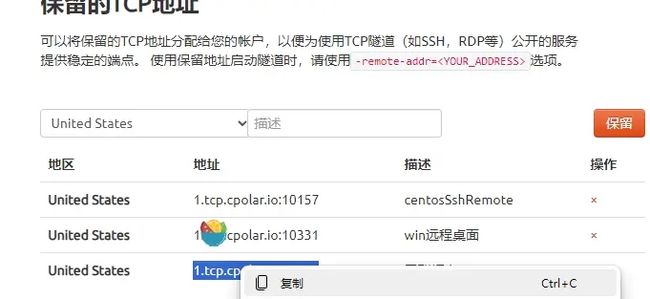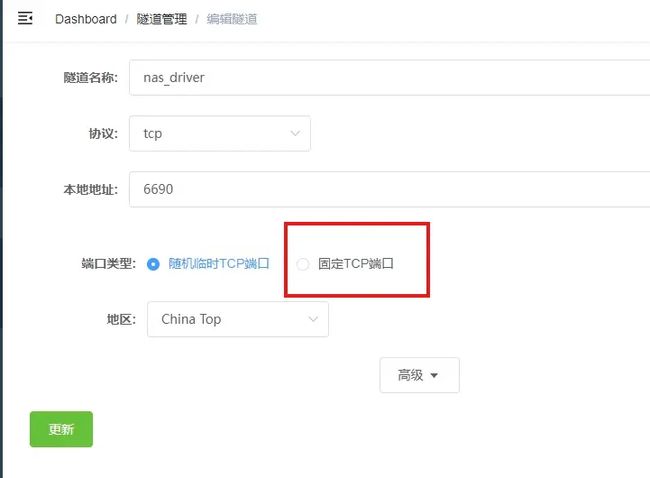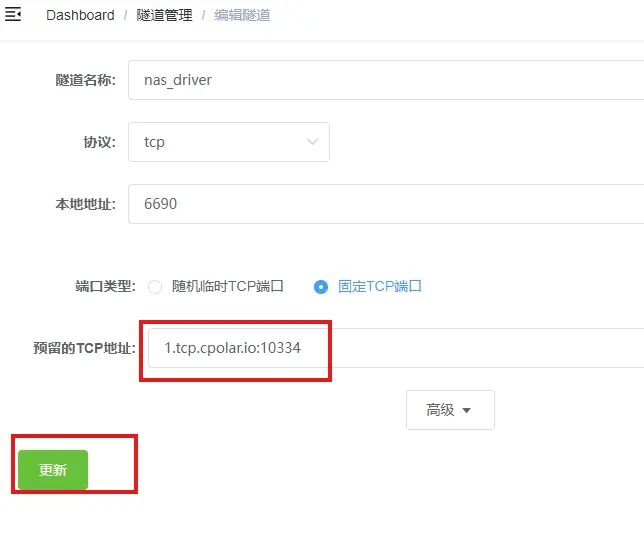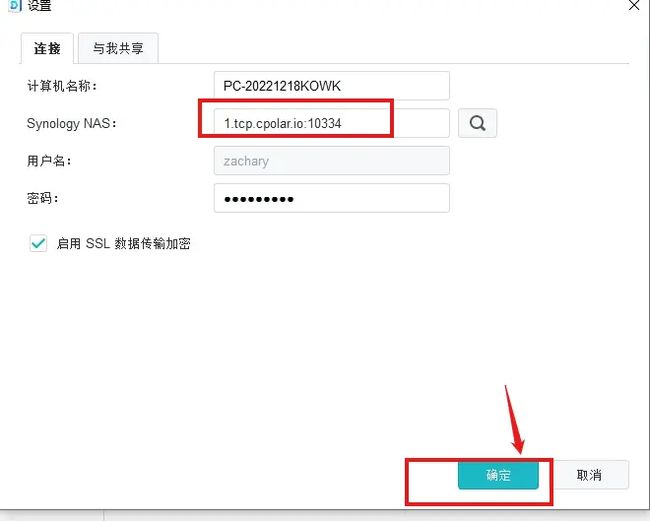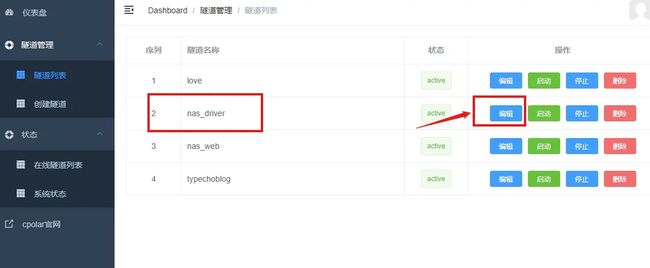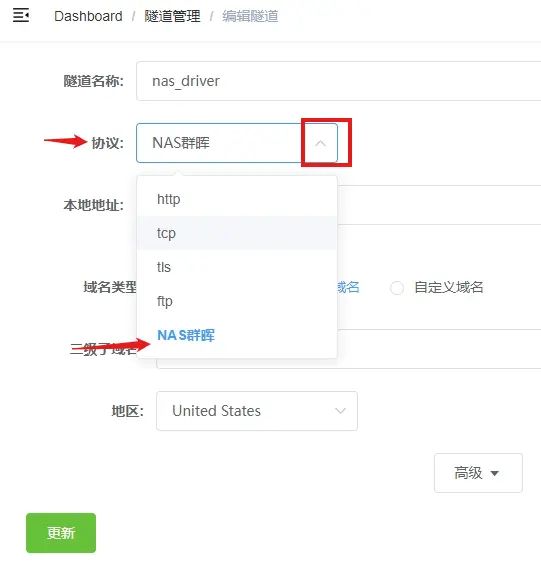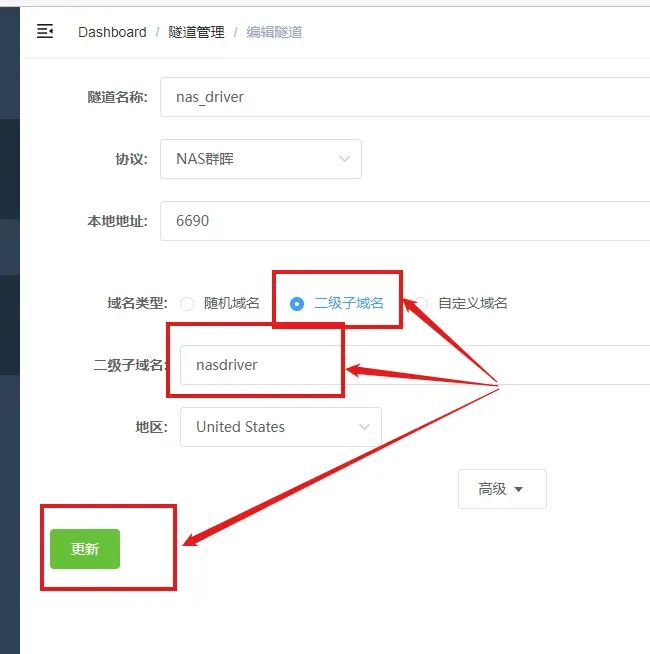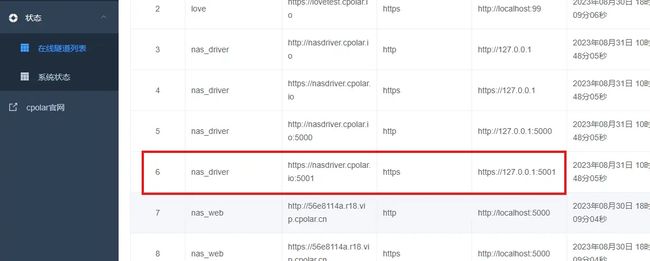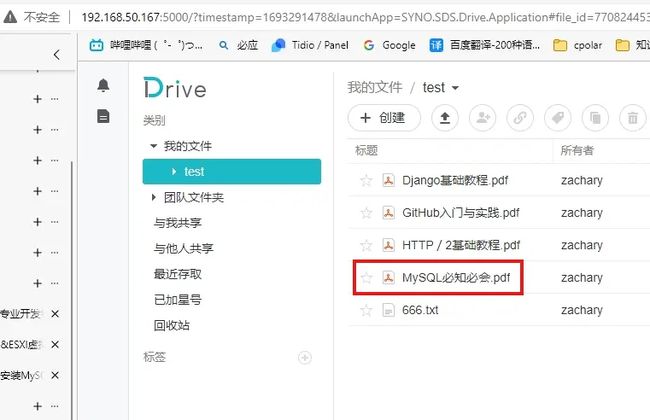内网穿透的应用-不再依赖iCloud!利用群晖生态,自己掌控本地SSD的云存储!
文章目录
-
- 前言
- 本教程解决的问题是:
- 按照本教程方法操作后,达到的效果是
-
- 想使用群晖生态软件,就必须要在服务端安装群晖系统,具体如何安装群晖虚拟机请参考:
- 1. 安装并配置synology drive
-
- 1.1 安装群辉drive套件
- 1.2 在局域网内使用windows群晖drive
- 1.3 在局域网内使用移动端访问群辉drive:
- 2. 公网访问群辉drive共享文件
-
- 2.1 在群辉nas虚拟机中安装cpolar
- 2.2 实现公网访问群辉drive
- 2.3 windows系统使用固定公网ip地址访问群辉drive
- 2.4 移动端使用固定公网ip地址访问群辉drive
前言
苹果的粉丝们,你们可能已经注意到了,你们的iCloud存储空间又开始悄悄地涨价了。据悉,全球范围内,iCloud的存储价格都出现了约25%的涨幅。对于许多使用iPhone的用户来说,这无疑是一个令人烦恼的问题。你的手机空间还够用吗?如果不够,你会选择升级还是继续忍受?
首先,我们来看看英国的价格调整。在英国,50GB、200GB和2TB的iCloud存储套餐在涨价前的每月费用分别为0.79英镑、2.49英镑和6.99英镑。而现在,这些套餐的月费用分别上升到了0.99英镑、2.99英镑和8.99英镑。相比之下,中国区的iCloud+暂未调整价格,目前为6元50GB、21元200GB、68元2TB。
在icloud涨价的同时,固态硬盘价格缺不断走低,很多人近期都购买了 SSD备份资料,那么我们怎么将装在电脑里的固态硬盘 “上云” 呢?
本教程解决的问题是:
1.本地有大量闲置硬盘空间,如何用这些本地硬盘搭建云存储?
2.白群辉用户quickconnect速度不理想,怎样让公网读写本地文件速度更快?
按照本教程方法操作后,达到的效果是
1.实现公网使用本地硬盘备份和存储文件。
2.白群辉用户使用内网穿透软件提升公网读取速度。
想使用群晖生态软件,就必须要在服务端安装群晖系统,具体如何安装群晖虚拟机请参考:
在校学生如何白嫖黑群辉虚拟机和内网穿透,实现海量资源的公网访问?(小白专用) - cpolar 极点云
已经购买群晖nas的朋友们,可直接按照本教程操作:
1. 安装并配置synology drive
1.1 安装群辉drive套件
点击群晖主界面上方的“主菜单”按钮,就能看到已经安装的套件的快捷方式。
在其中找到名为“Synology Drive控制台”的快捷方式,点击进入Synology Drive的管理控制台。
在Synology Drive的管理控制台的主界面左侧,点击“团队文件夹”选项,就能看到名为“我的文件”的选项。
此时我们可以看到,“我的文件”选项还没有启用主目录,也无法进行远程访问。因此我们点击页面上部的“启用”按钮。
点击“启用”按钮后,Synology Drive会指引我们启用用户主目录服务,我们根据弹出的窗口指引点击“是”按钮。
系统会自动跳转到“用户组群”的“高级设置”页面,我们将这个页面下拉到最低端,就能看到“家目录”,将“启动家目录服务”前的方框勾选,再点击右下方的“应用”按钮,就开启了共享文件服务。
在完成上面步骤后,系统会自动生成名为“homes”的文件夹,我们也可以以同样的方式,点击页面上方的“启用”,开启这个文件夹的共享。
在完成了Synology Drive管理控制台的设置后,我们回到Synology Drive的主程序,就能够轻松的创建共享文件夹,并在这个文件夹里放入我们想要共享编辑的各种文件(包括各种文档、照片、视频等等)。
1.2 在局域网内使用windows群晖drive
点击 创建
新增一个test 测试文件夹
我们从本地文件中拖入上传一个pdf文件
上传成功
如果您想在windows电脑上访问群辉drive 可以下载这个群辉drive应用程序。
点击Synology Drive右下方的提示框处,下载一个Synology Drive Client客户端,依照安装指引进行安装,实现在同一局域网下的文件共享和同步操作。
在开始安装Synology Drive Client后,需要对其进行几项基本设置,使Synology Drive Client找到局域网内群晖nas的共享Drive文件夹。包括设置群晖NAS在局域网的地址,以哪个用户进行登录,对文件的计划任务(如是实时同步还是定期备份),以及备份和共享文件存放位置等内容。
复制此处局域网地址:
先粘贴局域网ip地址,再填写您在章节1中注册的群辉用户名和密码:
选择您要使用群晖drive的文件夹:
点击 完成
搭建drive成功,此时您可以在同一局域网内使用电脑1登陆群晖nas读取下载电脑2上的同步盘文件;也可以使用电脑2下载群晖drive软件将文件上传至电脑1。
点击蓝色链接,就会弹出我们设置的drive文件夹:
打开后能看到我们刚刚测试传输的pdf文件:
现在我们在这个文件夹内创建一个文本文件,试试能不能在群辉drive页面中查看到:
点击刷新 即可在drive页面中看到,说明我们的局域网链接 建立成功
经过以上步骤,
下面我们测试一下在移动端能否访问我们的群辉drive
1.3 在局域网内使用移动端访问群辉drive:
在应用商店 搜索下载群晖drive :
登陆 输入群晖nas 局域网 ip地址:
输入 群晖nas 账号密码:
登陆后,可以发现我们上传的文件,可以在移动端读写,保存,下载等等。
此时的Synology Drive只能被同一局域网下的设备访问到,如果想要在本地局域网以外的设备访问,就需要cpolar的协助才能实现。
接下来,我们继续在群晖NAS上安装并设置cpolar,让群晖的Synology Drive能借助cpolar穿透内网限制,实现在公共互联网条件下访问到Synology Drive共享的文件。
2. 公网访问群辉drive共享文件
2.1 在群辉nas虚拟机中安装cpolar
群晖系统的软件安装程序与windows有很大不同,同时群晖系统对原生Linux系统的修改,导致群晖想要安装cpolar,只能通过手动安装套件的形式进行。首先,我们下载cpolar的群晖系统套件。
想要使用cpolar,自然需要在群晖NAS上安装cpolar套件,cpolar套件的安装也十分简单。首先登录cpolar的官网(https://www.cpolar.com/),点击网页上方的“下载”按钮
在cpolar下载页面找到“NAS群晖”选项,点击“立即下载”。
进入cpolar的NAS群晖下载页面后,在下拉菜单中选择NAS群晖型号,以及群晖系统版本。
我们到群辉助手中,发现我们的虚拟机黑群辉的nas版本是 DS36系列的,建议我们选择的cpolar版本选择为:DS3612xs
下载完的cpolar安装文件为:
![]()
Cpolar套件下载完成后,我们回到群晖系统中,点击进入“套件中心”,点选右侧的“手动安装”按钮,此时会出现一个“上传套件”的页面,在这里点击“浏览”按钮,就能够选择我们下载的cpolar套件位置,双击cpolar套件,安装路径就会自动生成。
我们只需要依照安装提示一路点击“下一步”,如果其中出现提示信息,点击同意即可。
点击同意后,群辉系统会对安装信息进行确认,我们继续点击“完成”。只需等待很短时间,cpolar就能安装完成,此时回到套件中心主页,就能看到cpolar已经加入了“已安装”列表内。
此时我们点击cpolar,就能进入cpolar软件信息页。在这里,我们能找到访问cpolar客户端的URL(cpolar客户端采用Web-UI界面,因此是URL地址)
在新开的Web页面,我们能看到cpolar客户端在本地的地址,以及cpolar客户端的登录界面。如果没有cpolar账号的,可以通过该页面下方的“免费注册”链接,快速轻松的获得cpolar账号。
从以上介绍不难看出,在群晖系统上安装cpolar并不复杂,只需简单几步,就能通过cpolar强大的数据隧道功能,将内网的群晖NAS和公共互联网连接起来。
2.2 实现公网访问群辉drive
我们登陆cpolar后台页面,系统会自动生成两个隧道,一个是nas-driver,用来公网访问存储在本地群辉driver上的文件;一个是nas-web,用来公网访问nas页面;如果您需要其他隧道,点击左侧 创建隧道即可自定义部署您想穿透的端口号。
登录cpolar官网
我们今天使用nas-driver隧道来公网访问本地群辉driver。
点击 编辑,进入下面页面:
点击 在线隧道列表 我们的随机隧道 生成了 临时的随机域名(24小时变换)
回到我们想访问群辉drive的电脑,打开群辉drive软件,选择我们的局域网链接,点击右上角 编辑连接
将NAS本地连接 改为 cpolar生成的公网tcp连接:
回到cpolar webui界面——在线隧道列表,找到公网地址,从//后开始复制:
填写完地址和密码,点击确定
点击 仍然继续
地址成功更改为公网地址,但此时是随机地址,将cpolar升级到专业套餐(专业套餐便宜量大,并提供了2条固定TCP隧道,而免费版的TCP隧道每24小时变更一次),让自己的共享文件能持续稳定的被访问到。
2.3 windows系统使用固定公网ip地址访问群辉drive
首先登录cpolar云端,登录后在cpolar主页面左侧找到“预留”按钮,点击进入“预留”页面,并在这个页面中找到“保留的TCP地址”。
登录cpolar官网
在“保留的TCP地址”栏位,我们只需要进行两项简单设置,就能生成一条空白TCP数据隧道。这两项设置为“地区”(可以随意就近选择)和“描述”(可以看做这条隧道的注释,笔者这里选择群晖drive)。设置选择完成后,点击右侧的“保留”按钮,就生成了一条空白TCP隧道。
![]()
复制这个固定好的tcp地址
点击 固定 tcp端口
粘贴tcp地址,点击 更新
回到 在线隧道列表 看到我们的隧道已经更新:
重复之前的操作,复制这个地址,更新至您想公网访问群辉driver的设备上:
点击 确定 后,我们就能够以固定的公网域名,访问局域网内的群辉drive
2.4 移动端使用固定公网ip地址访问群辉drive
登陆cpoalr后台:
保留一个 nasdriver域名,地区选择 美国
我们回到cpolar webui界面:
编辑此隧道:
协议改为 群晖
选择 二级子域名,添加刚才保留的域名:
点击更新
点击 左侧 在线隧道列表,能看到这个nasdriver 隧道产生了两个公网链接,一个http,一个https:
我们打开群晖drive:
将这个pdf文件 放入drive中:
我们打开手机应用:
更换登陆ip为 cpolar生成的公网ip地址:
输入账号密码:
成功登陆:
按照本教程操作后,我们实现了在公网(公共WiFi,数据流量等)条件下,无论是使用windows还是mac甚至是移动端软件都可以读取和同步在本地硬盘中的文件,这样我们就代替了icloud的云存储功能,节省了icloud的存储容量!
转载自cpolar极点云文章:果粉崩溃!Icloud又要涨价?我来教你使用群晖生态将本地SSD”上云“!